Cosa usi per prendere appunti e liste di cose da fare?? Uso SimpleNote e Markor/Todour per Todo.TXT. Non molti programmi offrono un modo per gestire sia le note che gli elenchi di cose da fare, ma SilentNotes lo fa.
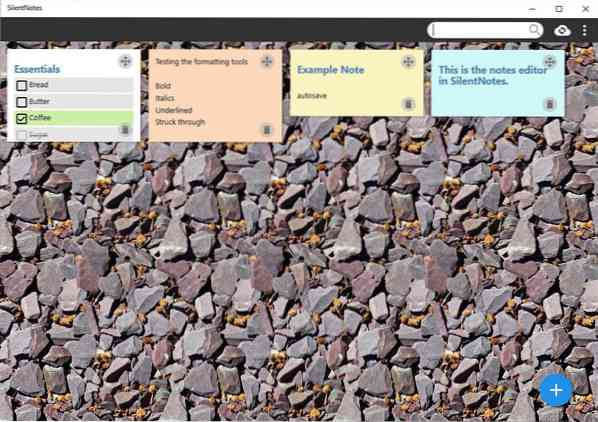
È disponibile per Windows 10 e Android e discuteremo qui della versione desktop, sebbene le funzionalità dell'app mobile siano abbastanza simili.
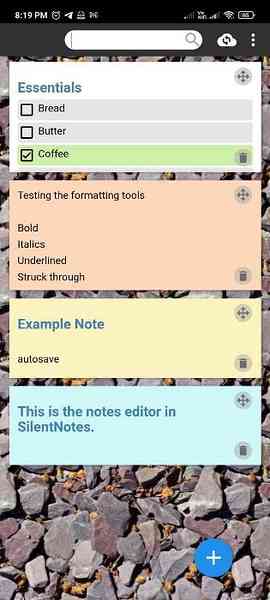
SilentNotes ha un'interfaccia pulita, con uno sfondo e alcune note iniziali. Per aggiungere il tuo, fai clic sul pulsante + nell'angolo in basso a destra e sulla prima opzione che si apre. L'app passerà alla sua modalità editor, dove puoi inserire il contenuto del testo delle tue note.
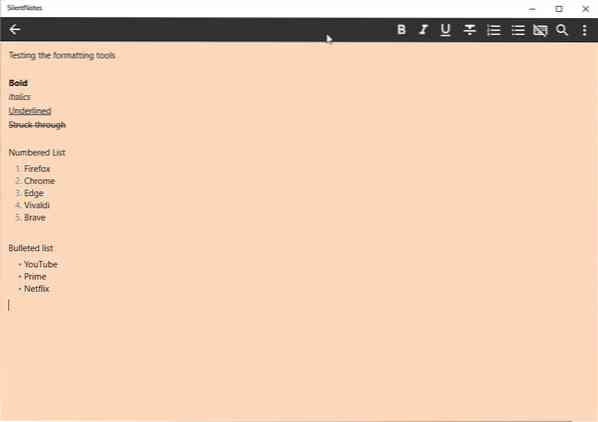
La barra degli strumenti dell'editor ha opzioni di formattazione di base come grassetto, corsivo, sottolineato, barrato, elenchi numerati e puntati. Oltre a questo supporta gli emoji di Windows 10, a cui puoi accedere utilizzando Windows + Periodo. E supporta lo strumento di controllo ortografico di Windows.
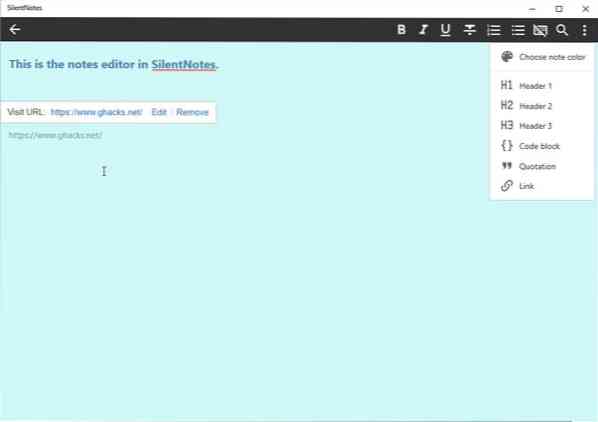
Torna alla schermata principale di SilentNotes e aggiungi una nuova lista di cose da fare. Dai un nome alla tua lista e inizia a inserire gli elementi uno alla volta. Ogni attività ha una casella di controllo accanto ad essa, che puoi fare clic per contrassegnare come completata o cancellarla. La barra degli strumenti dell'editor dell'elenco delle cose da fare ha diverse opzioni per gestire gli elementi nell'elenco.
Puoi spostare gli elementi in alto o in basso usando le icone delle frecce. Il pulsante senza tastiera è per la modalità Shopping e impedisce la modifica del contenuto.
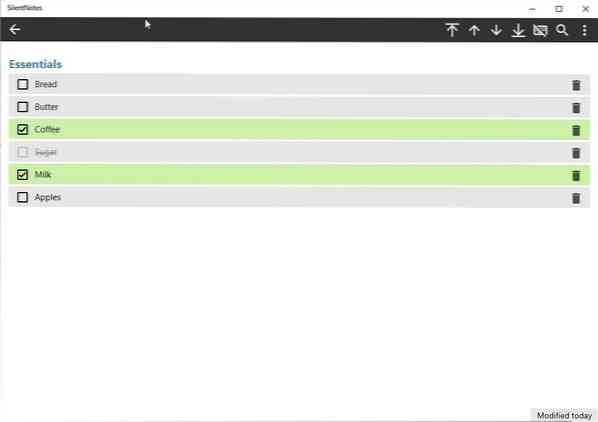
Fare clic sul pulsante del menu nell'editor per cambiare il colore della nota. Puoi facoltativamente aggiungere un'intestazione (scegli tra 3 dimensioni), un blocco di codice, citare del testo e URL che sono collegamenti cliccabili. SilentNotes supporta il salvataggio automatico, quindi tutte le modifiche apportate vengono salvate automaticamente e istantaneamente.
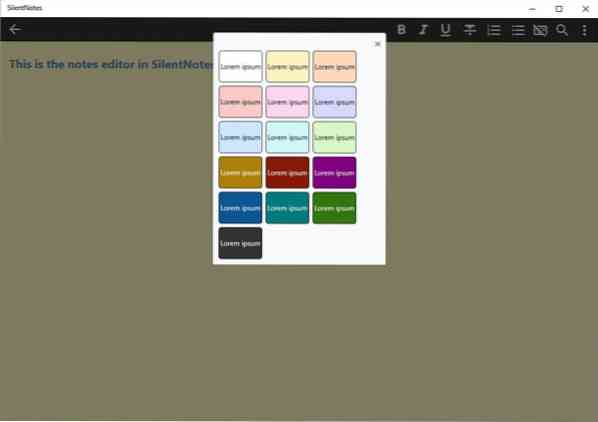
Trascina una nota facendo clic sul pulsante con la doppia freccia e organizza le tue note. La barra di ricerca in alto aiuta a trovare rapidamente le note e può anche guardare all'interno dei contenuti. L'icona del cestino accanto a una nota la elimina, ma se hai eliminato qualcosa accidentalmente, puoi recuperarla dal cestino.
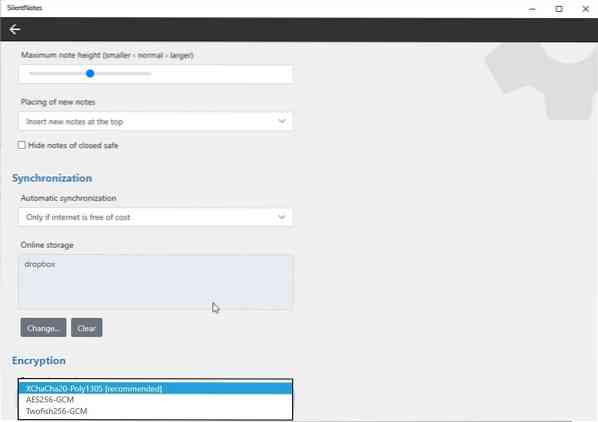
Se desideri memorizzare informazioni sensibili nelle tue note, puoi bloccarle con una password. Le tue note protette sono crittografate end-to-end e SilentNotes supporta tre algoritmi: AES 256-GCM, TwoFish 256-GCM e XChaCha20-Poly1305. Imposta il tipo di crittografia dalle impostazioni, quindi fai clic su Apri cassaforte dal menu. Il programma ti chiederà di impostare la password per la serratura. Dopo averlo fatto, apparirà un'icona a forma di lucchetto sopra le tue note. Fare clic su di esso per proteggere il contenuto. Le note non protette ovviamente non sono crittografate.
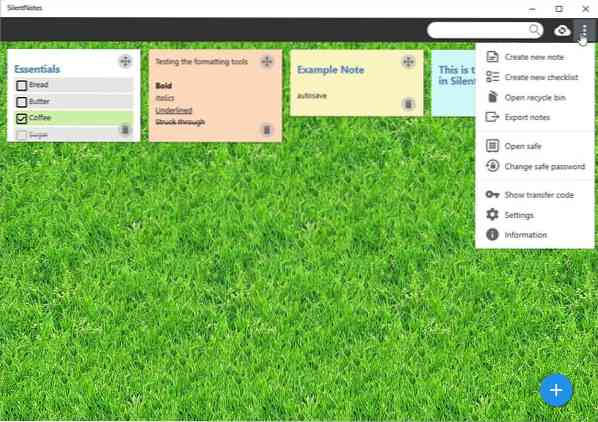
Ci sono alcuni temi, io.e. sfondi, tra cui puoi scegliere. Trova lo sfondo che distrae? Puoi invece passare a un colore solido. L'app può esportare le note come documento HTML, con la formattazione intatta.
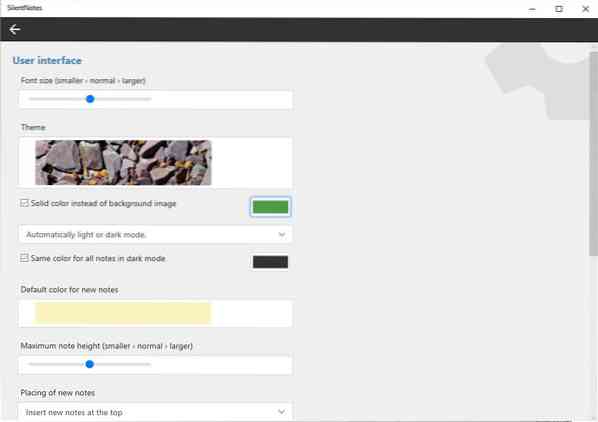
SilentNotes funziona offline, ma se vuoi sincronizzare i dati tra il tuo computer e il tuo telefono, puoi farlo selezionando una delle opzioni di sincronizzazione Cloud. Supporta FTP, WebDAV, Dropbox, Google Drive, OneDrive, NextCloud e GMX.
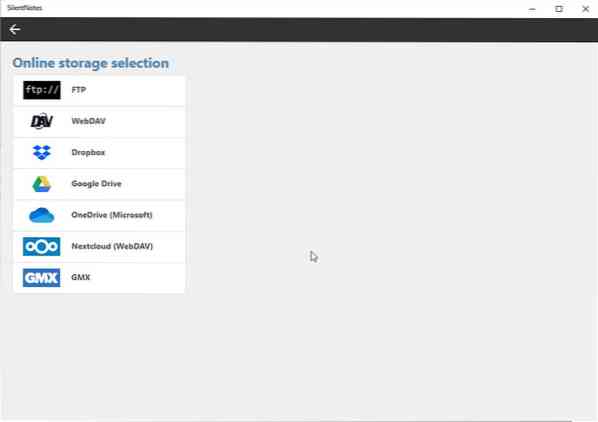
Autorizza l'account di archiviazione cloud su uno dei tuoi dispositivi PC o Android e SilentNotes visualizzerà un codice di trasferimento. Accedi all'altro dispositivo e accedi allo stesso servizio di sincronizzazione cloud e il programma per prendere appunti ti chiederà di inserire il codice di trasferimento che hai ricevuto in precedenza. Ecco fatto, le tue note verranno sincronizzate tra computer e telefono.
Scarica SilentNotes da Windows Store e Google Play Store. Il programma è open source. Le uniche cose che mancano nell'app sono i promemoria e le attività pianificate.
 Phenquestions
Phenquestions


